Twibbon adalah bingkai foto yang memiliki corak garis, tulisan ataupun icon menarik lain dimana pada bagian tengahnya kosong dan transparan.
Twibbon dibuat degan desain yang unik untuk kepentingan promosi maupun kebutuhan pribadi.
Bagian tengah Twibbon sengaja dibuat transparan, untuk mempermudah orang lain menempelkan pada fotonya sehingga terlihat lebih menarik.
Biasanya Twibbon digunakan untuk mempromosikan sebuah acara atau event, serta sebagai tanda bentuk keikutsertaan dalam acara tertentu.
Selain itu sangat cocok untuk membuat tampilan foto produk yang anda jual menjadi semakin menarik.
Cara pembuatan Twibbon sangatlah mudah dan dapat dilakukan melalui smartphone android saja.
Salah satu aplikasi editing yang bisa digunakan untuk membuat Twibbon adalah Inshot Pro.
Aplikasi Inshot memang multifungsi, selain bisa menghilangkan suara video, membuat video slomo ternyata bisa membuat twibbon baik itu foto ataupun video.
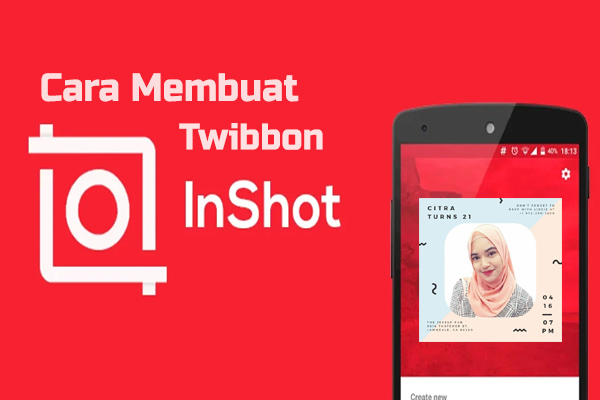
Oleh karena itu, pada kesempatan kali ini techkinian.com akan membagikan panduan cara membuat Twibbon menggunakan Inshot Pro.
Namun, kita juga membutuhkan aplikasi Canva sebagai pendukung untuk mendapatkan template bingkai menarik untuk membuat twibbon foto.
Gunakan Canva
- Buka aplikasi Canva atau kunjungi situs Canva.com.
- Silakan log in menggunakan akun Gmail atau Facebook.
- Kemudian masukkan kata kunci “Template Twibbon” pada kolom pencarian.
- Selanjutnya akan muncul berbagai macam template Twibbon dengan desain yang berbeda – beda. Silakan pilih salah satu.
- Sebagai contoh saya menggunakan desain seperti gambar dibawah ini.
- Kemudian akan masuk ke halaman editing. Disini anda dapat menyesuaikan desain seperti merubah, menambah atau menghapus tulisan, mengatur besar atau kecil icon, dan sebagainya.
- Klik foto yang ada di bagian tengah, lalu pilih icon kotak sampah untuk menghapusnya.
- Kemudian klik icon tanda panah keatas.
- Lalu pilih Save as, simpan foto dengan fromat PNG.
- Kemudian klik tombol Download.
- Setelah proses download selesai, template Twibbon akan tersimpan ke galeri.
Sampai disini prosesnya belum selesai, masih ada beberapa tahapan lagi yang harus anda lakukan.
Langkah selanjutnya adalah menempelkan Twibbon pada foto atau menjadikan Twibbon sebagai background foto menggunakan Inshot.
Jika belum punya aplikasinya, silakan download InShot pro apk gratis.
Cara Membuat Twibbon di InShot
- Buka aplikasi InShot Pro.
- Kemudian pilih menu foto.
- Lalu pilih foto yang akan digabung dengan Twibbon.
- Kemudian pilih menu bingkai yang ada di bagian bawah.
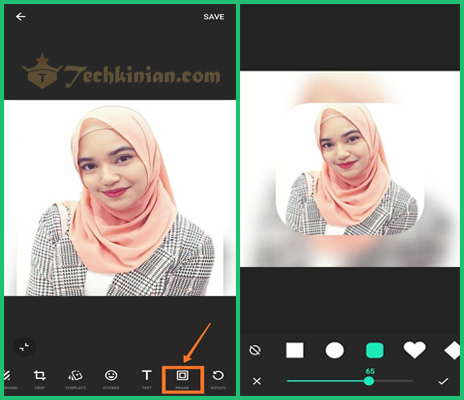
- Selanjutnya akan muncul beberapa pilihan bentuk bingkai, silakan pilih sesuai selera.
- Jika sudah, klik icon ceklis.
- Kemudian pilih menu Background.
- Selanjutnya klik icon foto.
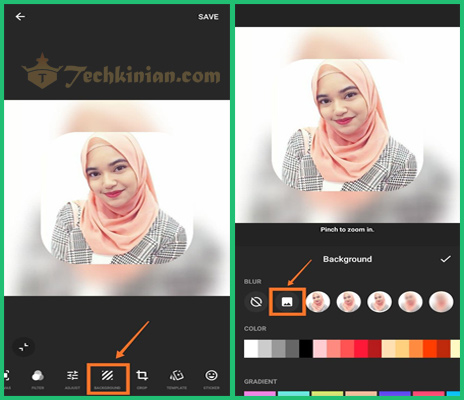
- Lalu pilih gambar desain yang tadi kita buat dan download dari Canva.
- Jika hasilnya masih blur, anda bisa memilih efek di samping icon foto seperti pada gambar di bawah ini.
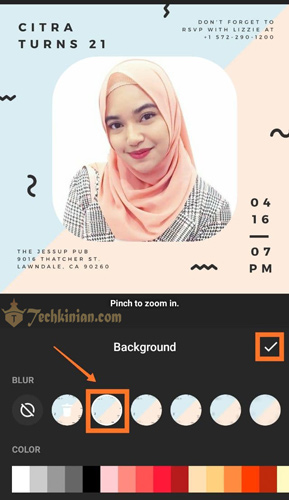
- Kemudian atur posisi dan besar kecil foto anda, agar sesuai dengan bingkai Twibbon sehingga terlihat lebih bagus.
- Jika sudah, silakan klik tanda ceklis.
- Kemudian pilih Save untuk menyimpan twibbon yang baru anda buat ke galeri smartphone.
- Selesai.
Selain bisa membuat foto twibbon, ternyata aplikasi Inshot pro juga bisa digunakan untuk membuat twibbon video.
Seperti itulah cara membuat Twibbon menggunakan aplikasi Inshot. Bagaimana, sangat mudah bukan?